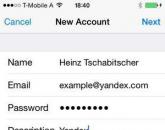Локальная сеть через Hamachi. Не получается играть по сети через хамачи
Последнее изменение:
Hamachi - позволяет создать виртуальную частную сеть (VPN) между 5 игроками в сети. Созданная виртуальная сеть имеет все свойства обычной локальной сети.
Теперь любое приложение, которое работает через локальную сеть, может работать через сеть Hamachi. При чем данные будут передаваться прямо от одного компьютера к другому. Колличество сетей в hamachi не ограниченно.
Так же hamachi позволяет:
1. Играть в игры по интернету, в которых нет оффициальных серверов.
2. Обходить защиту игр, выпущенных до 2011 года, в которых можно поиграть по сети. Следовательно с помощью hamachi вам не придеться тратить деньги на приобретение лицензионных ключей для старых игр, чтобы поиграть в них по интернету.
Основные возможности hamachi:
1. Чат
2. Проверка пинга
3. Создание множества сетей на 5 игроков
4. Связь с другим игроком будет 100%, но если вдруг это не так оба игрока должны установить для смены тунелирования.
|
Ваше айпи в программе начинаеться с 25. На этой картинке игрок имеет айпи 25.222.224.234. Айпи других игроков в сети записаны перед их именами. Для того чтобы создать сеть нажмите в меню - Сеть/ создать сеть. Вводим имя сети и пароль. Для того чтобы подключиться к существующей сети - Сеть/ подключиться к сети. Вводим имя сети и пароль. Для того чтобы начать чат с игроком, кликните правой кнопкой по его имени/ начать чат. Обычный принцип как играть в любую игру по hamachi: 1. С помощью чатадоговариваетесь с другими игроками в сети о том чтобы поиграть. 2. Один игрок в игре создает игру по сети LAN. 3. Остальные игроки в игре выберают игру по сети и вводят айпи, которое написано перед ником создавшего игрока. После этого подключаемся к этому айпи в игре. 4. Играем. Если не получается таким образом играть, необходимо настроить Hamachi. |
Настройка Hamachi
1) Пуск - Панель управления
2) Панель управления - Центр управления сетями и общим доступом
3) Центр управления сетями и общим доступом - Изменение параметров адаптера (Сетевые подключения)
4) Нажать Alt и сверху появится меню
5) Дополнительно - дополнительные параметры
6) Используя стрелочки поставить сеть Hamachi наверх
7) Жмём ok - возвращаемся в сетевые подключения
Дальше с 8) можно не настраивать(только тем кому первая часть не помогла). Оставьте в свойствах подключения
получить айпи адрес автоматически, выключите файерволл и перезагрузитесь.
8) Правой кнопкой на Hamachi - свойства и выбираем IPv4 - свойства
9) Использовать следущий ип адрес - ставим точечку
Вставляем ип - который дал hamachi (у проги на верху)
Маска: 255.0.0.0
Тут оставляем как есть: 5.0.0.1
DNS Info: ничего
10) Тут же жмём дополнительно - внизу выставлем метрика интерфейса 10.
11) Жмём ок ок - возвращаемся к сетевым подключениям
12) Если стоит фаервол Windows Firewall то нуна исключить сеть хамачи из- контролируемых
13) Перезагружаемся
Если в игре возникла ошибка: LAN servers are restriced to local clients (class C) (обычно бывает в Counter - Strike)
Открываем Hamachi, смотрим собственный IP адрес в vpn сети.
Смотрим IP адрес присоединившегося к вам в сеть человека, если первых два пункта в айпи адресе отличаются от ваших, то кликаем по человеку в списке правой кнопкой, выбираем пункт Дополнительно, в открывшемся окошке в строке Peer VPN Alias ставим первые две цифры такие же, как и у вас стоят в Hamachi.
В этой статье описывается процесс игры по сети с другом, через hamachi, если вас интересует другая информация, например, о том, как играть в Minecraft онлайн на серверах , то перейдите по ссылке.
Итак, самый простой способ игры майнкрафт вдвоём с другом — это использование программы Hamachi. С этой программой у вас не возникнет проблем с открытием портов, то есть не нужны какие-то сисадминские умения. Программа бесплатная, вы можете скачать её тут — hamachi.ru.softonic.com/download . Скачайте и установите её на обоих компьютерах.
1-й игрок
1. Запустите программу Hamachi на первом компьютере, включите её:
2. Создайте сеть. Введите любое имя, пароль, подтвердите пароль:

3. Войдите в Minecraft, запустите игру в одиночном режиме. В игре нажмите клавиши «Escape» на клавиатуре — «Открыть для сети» — «Открыть мир для сети».

Запомните порт, который выдала вам игра через чат — «Локальный сервер работает на порте …». Этот порт нам нужно передать второму игроку, но прежде он должен получить IP-адрес.
2-й игрок
4. Запустите программу Hamachi на втором компьютере, нажмите «Сеть — Подключиться к существующей сети», введите название и пароль сети, которые первый игрок создал на шаге 2.

4. Скопируйте адрес IPV4 и вставьте в блокнот, после адреса без пробела ставим двоеточие (:) и добавляем номер порта, который нам дал 1-й игрок после завершения 3-го пункта, например, получится такой адрес: 25.71.185.70:54454

5. Заходим в Minecraft, «Сетевая игра» — «Прямое подключение» и вводим IP:Порт.
Видео
Если у вас всё равно возникли затруднения, то вы можете поиграть на общедоступных серверах , их адрес вы найдёте на странице сервера, а . Здесь вам нужно только скопировать готовый адрес сервера вашей версии и уже можно приступить к игре.
в какие игры можно поиграть через хамачи? и получил лучший ответ
Ответ от Вася емельянов[новичек]
Act of War: Direct Action
Age of Empires
Age of Empires 2
Age of Empires 3
Age of Empires - Conquerors
Age of Mythology
Age of Wonders 2
Alien vs. Predator 2
America"s Army
Armies of Exigo
Baldur"s Gate
Battlefield 1942
Battlefield 2
Battlefield 2: Special Forces
Battlezone II
Brothers In Arms
Call of Duty
Call of Duty 2
Call Of Duty: United Offensive
Cilviziation 3: Play the World
Civilization 3: Conquests
Codename Panzer: Phase One
Colin McRae Rally 02
Colin McRae Rally 03
Colin McRae Rally 04
Colin McRae Rally 2005
Command & Conquer: Generals
Command & Conquer: Generals - Zero Hour
Command & Conquer: Red Alert
Command & Conquer: Red Alert 2-Yuri"s Revenge
Command & Conquer: Renegade
Counter-Strike
Counter-Strike 1.6 Non-Steam
Counter Strike: Source
Crashday
Crimson Skies
Deus Ex
Devastation
Diablo
Diablo II
Diablo II: Lord of Destruction
Doom
Doom 3
Duke Nukem 3D
Dungeon Siege 2
Earth 2160
Empire Earth
Empire Earth 2
European Air War
F.E.A.R.
F1 2002
Falcon 4: Allied Force
Far Cry
FIFA 2005
FIFA 06
FlatOut
Ghost Recon
Grand Theft Auto 2
Ground Control II
GT Legends
GTR - FIA GT Racing Simulation
Half-Life
Half-Life 2 Deathmatch
Halo
Hearts of Iron 2
Heroes of Might and Magic 3 Complete
Heroes of Might and Magic 4: Winds of War
Hexen
Hidden and Dangerous 2
Homeworld 2
Icewind Dale II
Imperial Glory
Insane
Isle of Four Winds - Runewars
Jazz Jackrabbit 2
Joint Operations
Juiced
Liero Xtreme
Live for Speed S2 demo
Locomotion
LOTR - Battle For Middle Earth
Mechwarrior 2
Medal Of Honor: Pacific Assault
Mercedes Benz World Racing (1.6.6)
Microsoft RalliSport Challenge
Multi Theft Auto
MX vs. ATV UnleashedNASCAR SimRacing 2005
NBA Live 2005
Need For Kill
Need For Speed: Hot Pursuit 2
Need For Speed: Porsche
Need For Speed: Underground
Need For Speed: Underground 2
Need For Speed: Most Wanted
Neverwinter Nights
Neverwinter Nights: Shadows of Undrentide
Neverwinter Nights: Hordes of the Underdark
NHL 2002
NHL 2004
NHL 2005
NHL 2006
Original War
Outpost 2: Divided Destiny
Overkill
Painkiller
Postal 2: Share the Pain
Powerslide
Pro Evolution Soccer 3
Pro Evolution Soccer 4
Project Snowblind
Quake (use -ip:5.x.x.x)
Quake 2
Quake 3 Arena
Quake 4
Raven Shield
Re-Volt
rFactor
Rig n Roll
Roger Wilco
Rollcage
Rome Total War
Sacred
Scrapland
Serious Sam
Serious Sam: The Second Encounter
Serious Sam 2
Settlers 5
Sid Meiers Alpha Centauri
Silent Hunter III
Soldat
Splinter Cell 3: Chaos Theory
Splinter Cell: Pandora Tomorrow
Star Wars Battlefront
Star Wars: Jedi Academy
Star Wars Rebellion
Starcraft (UDP)
Starcraft: Broodwar (UDP)
Stronghold
Stronghold: Crusader
Stronghold 2
Sudden Strike: Resource War
SWAT 3
SWAT 4
System Shock 2
Toca Race Driver
Toca Race Driver 2
Toca Race Driver 3
Tony Hawk Underground 2
Top Spin
Trackmania
Trackmania Nations
Unreal Tournament 2003
Unreal Tournament 2004
V8 Supercars
Vietcong
Warcraft
Warcraft 3: Reign of Chaos
Warcraft 3: The Frozen Throne
Warhammer 40000: Dawn of War
Warhammer: Dark Omen
World of Warcraft
Worms World Party
Worms 2 (TCP/IP)
X-Wing Alliance
Xpand Rally
Ты баран? Основная часть через хамачи отлично работают, просто у тебя руки из жопы
Ответ от Алекс Is_my_nick
[гуру]
Minecraft
Ответ от Neket045 is
[новичек]
Saints row 3 4 Minecraft No More Room in Hell В тылу врага
Ответ от Џкуб Будунов
[новичек]
Rise of nation
Ответ от Ђимофей Исаков
[новичек]
В которых есть "LAN" (локальная сеть)
Ответ от Оксана Казачкова
[новичек]
можно поиграть в кс 1.6, или в игру Spin Tires но там через Steam
Если вы затеяли с другом интересную игру, и хотите сделать это через Хамачи, потребуется прибегнуть к двум простым шагам:
- осуществить правильную настройку Hamachi;
- определиться с игрой, функционирующей в локальном сетевом режиме.
Если пункт под номером один не вызывает нареканий, и в случае затруднений следует обратиться к инструкции, то второму придётся уделить более пристальное внимание.
Количество игр посредством локальной сети внушительно в данный момент, и неуклонно возрастает с каждым годом. При этом каждая из них обладает характерными особенностями, включая настройки мультимедийного плеера.
Для начала работы и последующей игры важно предварительно ознакомиться с принципом функционирования. Далее посредством программы создаётся своя сеть, в которую приглашаются ваши друзья, в нетерпении ожидающие увлекательного процесса.
- Некоторые из игр позволяют затем посетить меню (зачастую под названием «Multiplayer»). Именно там вы сможете ознакомиться со списком всех пользователей, подключаемых посредством Хамачи. Это позволит вам вступить в процесс игры без совершения лишних действий.
- Существуют игры иного вида для функционирования Hamachi по сети. Для начала увлекательного действа подключитесь по IP к другому участнику игры напрямую.
Для того чтобы вам стал известен IP любого из подключенных к сети пользователей, следует использовать данные, которые отражены в окне программы.
В системе Hamachi компьютеры объединяются в виртуальную сеть локального типа без лишних усилий. Каждый из участников получает IP адрес, узнать который можно согласно мануалу к игре (скачать можно на официальных или фан-сайтах игр), а также ознакомление с Правилами пользования мультимедийным плеером.
Особенности настройки и сетевого подключения игры вместе с другом отражены в инструкции по игре в Майнкрафт через Хамачи. Важно иметь перед глазами пример для того, чтобы настройка была более простой и не слишком долгой.
Многие любят играть в компьютерные игрушки. Миры, создаваемые разработчиками, завораживают миллионы людей по всему миру и уносят в глубь виртуальной реальности множество народа всех возрастов. Человечество постепенно полностью погружается в онлайн, и однажды наступит время, когда играть будут все - от детсадовцев до пенсионеров. К чему вся эта речь? Как это относится к вопросу "Как играть через "Хамачи"?"
Об играх
Создаваемые приложения и игрушки по своей природе однообразны и имеют похожий в общих чертах делается разработчиками для того, чтобы игрок, пришедший в их новый проект, мог сразу погрузиться в геймплей, не привыкая к новым нюансам и управлению. В настоящее время можно различить три типа игр:
- Лицензионные, купленные официально за деньги. Они имеют возможность подключаться и создавать онлайн-сессии игр на официальных серверах.
- Лицензионные игры, которые были взломаны. Скорее всего, вы не сможете играть онлайн, а только пройдете оффлайн-кампанию.
- Старые игры, не требующие регистрации и ключей, но поддерживающие только
С присущей тягой любого русского человека к халяве, можно смело заявлять, что намного больше человек играют во вторые два типа игр. Но что делать, если хочется сыграть в любимую игрушку с друзьями, а локальной сети нет? Да и вообще, вы после университета разъехались по разным городам? Тут и приходит на помощь рассматриваемая нами программа. Так как играть через "Хамачи"? Что это такое?

О "Хамачи"
"Hamachi" представляет собой утилиту, работающую онлайн. Её задачей служит создание VPN - virtual private network. Виртуальная частная сеть, по своей сути, - это мнимый образ локальной сети. Если вы установите которого займёт минут 5, то даже не будучи опытным пользователем, сможете моментально создать локальную сеть между выбранными компьютерами. Как именно это происходит, какие технологии используются - знать это не обязательно.
Установка
Наконец-то, мы переходим непосредственно к вопросу: "Как играть через "Хамачи"?"
- Сначала вам потребуется скачать и установить клиент LogMeIn Hamachi. Сделать это можно на их официальном сайте.
- Затем проходите несложную процедуру регистрации, которая не составит труда для человека, который регулярно регистрируется на различных сайтах.
- Следующим шагом станет либо создание своего сервера, либо присоединение к существующему. Подключение к чужому мы рассмотрим чуть позже, а пока создадим свой.
- Авторизовавшись в сервисе LogMeIn, мы увидим практически пустой экран. Нажимаем кнопку "Добавить сеть".
- Для нашей задачи, чтобы поиграть с друзьями, достаточно будет ячеистой топологии.
- Поскольку количество участников сети строго ограничено, выставляем параметр "Требовать подтверждения" при подключении нового игрока.
- Устанавливаем несложный пароль, который потом сообщаете друзьям. Без него они не смогут к вам подключиться.
- Подписка. Вы можете создать бесплатную сеть максимум на 5 участников. Если же у вас большее количество народу, то скинуться создателю сервера по наверное, не составит труда, ведь 25 евро за год на 32 человека не такая уж и большая сумма.
- Последним шагом станет добавление участников. Не забудьте первым делом добавить свой собственный компьютер. Отправив своим товарищам идентификатор сети (например, 297-910-329) и пароль, они прямо из установленного клиента смогут подать запрос на авторизацию.
- Для того чтобы ваши компьютеры смогли видеть друг друга, вам надо просто авторизоваться в "Хамачи" и подключиться к созданной сети.

Пример
Давайте теперь рассмотрим реальный пример, как играть через "Хамачи". Существует великое множество самых разных приложений. Но мы остановим свой выбор на недавно набравшей популярность игре. Итак, через "Хамачи"?
- Включаем компьютер и подключаемся к интернету.
- Запускаем установленный клиент "Хамачи", авторизуемся в нём.
- Вместе с друзьями заходим в одну и ту же созданную сеть.
- Запускаем "Майнкрафт".
- Будущий игру в одиночном режиме. Не важно кто это будет, сервера "Хамачи" и игрушки могут быть разными.
- Затем создатель игры нажимает ESC и открывает игру для локальных пользователей. В окне диалога пропишется ip-адрес (его надо отправить вашим друзьям).
- Все остальные пользователи заходят в "multiplayer" и нажимают кнопку "Добавить".
- В открывшемся окне они должны прописать адрес, который сообщит им сервер.
Вот и всё. Можете подключаться. Теперь вы на реальном примере знаете, как играть через "Хамачи". Стоит отметить, что запуск разных игр может отличаться друг от друга, главное, помните - с помощью "Хамачи" вы играете не через интернет, а по локальной сети.

Сервера
Для тех, у кого нет единомышленников по онлайн играм, но кто все равно использует взломанные и старые игрушки, существует еще один способ, как играть через "Хамачи". Дело в том, что некоторые сайты и форумы предоставляют собственные площадки для игр, которые основаны на рассматриваемой нами утилите. Они арендуют за плату сервера "Хамачи", в которые могут "поместиться" до 256 участников за раз.
Например, ресурс "Playground.ru". Он даёт игрокам на выбор четыре разные комнаты.
- PlayGround.ru Action;
- PlayGround.ru RPG;
- PlayGround.ru Strategy;
- PlayGround.ru Other.
Как можно догадаться, первые все сети разделены по жанрам игр. Чтобы к ним подключиться, нажмите "Сеть"-"Подключиться к сети" и введите одно из вышеуказанных названий. И, конечно, не забудьте добавить "Хамачи" в исключения антивируса и брандмауэра. Теперь можете общаться с другими пользователями и играть.
Популярное
- Стоимость замены стекла на iPad
- Как установить Whatsapp на Apple Watch: главные принципы На apple watch не работает whatsapp
- Как установить тему оформления WordPress Как установить тему wordpress в подкатегории
- Как изменить цвет в фотошопе
- Крутая подпись в электронном письме: примеры и теоретические рекомендации Как создать автоматическую подпись в электронной почте
- Почему пропадает звук на компьютере
- Расширения для заработка на браузере
- Спортивные браслеты с тонометром и измерением пульса - обзор моделей с ценами и отзывами Срок службы батареи
- Htc one m9 plus сравнение
- Как подключить MacBook к внешнему монитору Второй монитор mac